Kindle Paperwhite是我们最喜欢的科技产品之一。我们喜欢这样一个事实,即我们可以使用功能丰富且易于使用的电子墨水显示屏携带和阅读数百本书。如果您听说过对 Kindle 的类似赞誉,并且忍不住要买一个,那么这可能是您的第一个问题——我如何开始阅读有关 Kindle 的书籍?本文将向您展示将电子书、文档和网页发送到 Kindle 阅读器的方法。
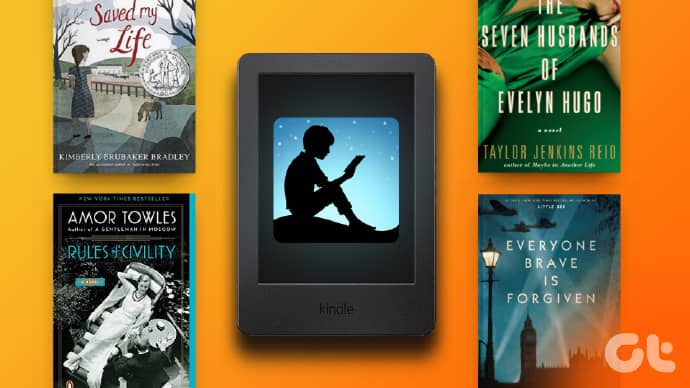
Kindle 支持多种文档格式,并且可以通过多种方式从笔记本电脑或智能手机发送它们。但是,这样做有几个先决条件,所有这些都将在本文中详细解释。但在此之前,让我们看一下您可以在 Kindle 上阅读的文件扩展名和格式。
KINDLE阅读器支持哪些格式
以下是 Kindle 阅读器支持的文档格式:
- 亚马逊 KF8 电子书 (.azw3)
- 亚马逊印刷副本电子书 (.azw4)
- EPUB 电子书 (.epub)
- Mobipocket 电子书 (.mobi)
- 不受保护的中华人民共和国电子书 (.prc)
- PDF 文件 (.pdf)
- Microsoft Word 文档(。doc、。docx)
- 富文本格式文档 (.rtf)
- 纯文本文档 (.txt)
- HTML (.html)
这些是可以在 Kindle 阅读器上阅读的所有文件格式。接下来,让我们看看将文件发送到 Kindle 阅读器的不同方法。
如何将书籍和其他文档发送到 KINDLE
1.通过USB将书籍传输到Kindle
最简单的方法是将 Kindle 阅读器用作插入式 USB 设备。以下是使用此方法将电子书、文档和网页发送到 Kindle 阅读器的方法。
第 1 步:通过 USB 将 Kindle 阅读器插入笔记本电脑。
第 2 步: Kindle 阅读器现在将显示在“设备和驱动器”下。

第 3 步:现在,您将在 Kindle 驱动器中找到一个名为 Documents 的文件夹。将要发送到 Kindle 的文档复制并粘贴到此文件夹中。

但是,有些文件格式无法通过 USB 直接发送到 Kindle。例如,您只能阅读仅通过电子邮件发送的 .epub 文件。因此,您可以使用一个名为 Calibre 的工具在 Kindle 上快速转换和发送可读文件。
2.使用Calibre发送电子书到Kindle
Calibre是一个很好的电子书管理服务,适用于 Windows 和 Mac。您可以添加、跟踪、编辑和转换所有 Kindle 文件格式。以下是使用 Calibre 将文档发送到 Kindle 的方法。
第 1 步:下载 Calibre 并将其安装到您的系统上。
第 2 步:打开 Calibre 后,单击工具栏上的 Add Books。

第 3 步:接下来,浏览并选择文档。

第 4 步:通过 USB 连接您的 Kindle 设备。
第 5 步:在 Calibre 中选择文档,然后单击工具栏上的“发送到设备”。

如果 Kindle 不支持所选文档,您将获得将其转换为可读格式的选项。这就是您将电子书、文档和网页发送到 Kindle 阅读器所需要做的一切。
但是,如果您更喜欢以无线方式发送文档,则可以通过电子邮件发送。阅读我们的下一部分以了解更多信息。
3. 发送到 Kindle 邮箱
以下是通过电子邮件将文档发送到 Kindle 的方法。首先,让我们搜索并找到您的 Kindle 的电子邮件。
第 1 步:打开亚马逊购物网站,并使用您注册 Kindle 时使用的电子邮件地址登录。
第 2 步:单击“帐户和列表”。
第 3 步:选择“管理您的内容和设备”。

第 4 步:在设备选项卡下,选择 Kindle。

第 5 步:选择您注册的 Kindle。

第 6 步:现在,您可以看到 Kindle 阅读器的电子邮件地址。复制地址。

第 7 步:最后,打开您的电子邮件服务提供商。向您刚刚复制的地址发送一封电子邮件,并附上您打算发送的文档的附件。

当您将本地文件和文档发送到 Kindle 时,上述方法有效。但是,如果您只是需要将购买的书籍发送到您的 Kindle 阅读器,您可以使用亚马逊网站来做同样的事情。
4. 使用亚马逊网站将书籍发送到 Kindle
第 1 步:打开亚马逊购物网站,然后点击“Accounts & Lists”。
第 2 步:选择“管理您的内容和设备”。

第 3 步:在“内容”选项卡中,您将看到已购买图书的列表。
第 4 步:选择您要发送的书籍,然后单击发送。

第 5 步:现在,单击所选设备的下拉菜单。

第 6 步:现在,选择您的 Kindle,然后点击交付。

这是您可以将购买的电子书发送到 Kindle 设备的方式。接下来,让我们看看从智能手机向 Kindle 发送 URL 和网页。
如何使用第三方应用程序将网页发送到 KINDLE
假设您正在手机上阅读一篇有趣的文章,您可能想稍后在 Kindle 上阅读它——您可以快速将 URL 发送给它。这可以通过在 iPhone 和 Android 上使用第三方应用程序来实现。这是你如何做到的。
使用 Kinversion iPhone 应用程序共享网页
第 1 步:从 App Store 下载 Kinversion 应用程序。
下载金版
下载应用程序后,输入您的 Kindle 电子邮件地址。
第 3 步:打开您要分享的网站,然后点击分享图标。

第三步:在分享选项中选择更多,然后选择Kinversion。

这就是将 URL 发送到 Kindle 所需要做的一切。但是,如果您使用的是 Android 设备,请阅读下一部分以通过 Android 将网页发送到 Kindle。
在 Android 上分享链接
第 1 步:从 Play 商店下载“发送到 Kindle”应用程序。
下载发送到 Kindle
第 2 步:打开应用程序并在侧边栏中选择“电子邮件配置”。
第 3 步:输入并保存您的 Kindle 电子邮件。

第 4 步:现在,打开您要分享的网页。点击右上角的三个点图标,然后点击分享。

第 5 步:最后,选择“发送到 Kindle”,网页将出现在应用程序的链接列表中。
第 6 步:单击电子邮件图标,等待其将 URL 转换为可读文件,然后输入您的 Kindle 电子邮件地址将其发送出去。

这些都是您可以将电子书、文档和网页发送到 Kindle 阅读器的所有方式。但是,如果您还有其他问题,可以查看下面的常见问题解答部分。
关于将电子书发送到 KINDLE 的常见问题解答
1. 我无法打开从我的 PC 传输的 EPUB 文件。我该怎么办?
只有当您通过电子邮件发送 EPUB 文件时,它们才会在您的 Kindle 上打开。如果没有,您需要将它们转换为 MOBI。
2. 如何在 Kindle 上更改我的亚马逊账户?
点击底部箭头图标,然后选择所有设置。现在,选择您的帐户,然后选择注销您的设备。完成此操作后,您将能够输入新亚马逊帐户的详细信息。
3. 如何将在另一个亚马逊账户上购买的书籍发送到我的 Kindle?
只有从当前帐户中注销您的设备,然后添加您要发送的图书所在的帐户,您才能执行此操作。
4. 无法接收邮寄的 Kindle 电子书。我该怎么办?
检查飞行模式是否被禁用,以及您的 Kindle 上是否连接了良好的 Wi-Fi。
5. 我可以通过与我的亚马逊账户不同的电子邮件将电子书邮寄到 Kindle 吗?
可以,只要您确保您的 Kindle 电子邮件输入正确。
6. 我的 Kindle 电子邮件是否会因不同的亚马逊帐户而改变?
是的,Kindle 电子邮件会随着不同的亚马逊账户而改变。
7. 在 Kindle 上阅读电子书的最佳格式是什么?
MOBI 是在 Kindle 上阅读第三方电子书的绝佳格式。
8. 如何在我的 Kindle 上查看 Kindle 电子邮件?
点击底部箭头图标,然后选择所有设置。现在,选择您的帐户,您将能够在“发送到 Kindle 电子邮件”下看到您的 Kindle 电子邮件。
在 KINDLE 阅读器上快乐阅读
因此,这标志着本指南的结尾,我们向您展示了将电子书、文档和网页发送到 Kindle 阅读器的五种方法。我们希望这有助于您在设备上加载内容。但是,请始终确保您的文档可以安全使用,并且格式正确。快乐阅读!
标签: Kindle阅读器

